Introducción
Mejorar el rendimiento gráfico de su computadora comienza con habilitar la aceleración por hardware en su GPU. Este proceso optimiza su sistema, permitiéndole manejar aplicaciones gráficamente intensivas de manera más eficiente, desde juegos hasta edición de video. En esta guía, exploramos cómo habilitar la aceleración por hardware y aprovechar al máximo las capacidades de su GPU.

Comprendiendo la Aceleración por Hardware
La aceleración por hardware descarga tareas computacionales específicas del CPU al GPU, facilitando el manejo más eficiente de procesos que requieren muchos recursos. Al comprender esto, puede beneficiarse de un rendimiento gráfico más fluido y velocidades de procesamiento más rápidas. Con este entendimiento, puede avanzar para ver cómo el rendimiento de su sistema puede mejorar.
Verificando la Compatibilidad de su Sistema
Antes de habilitar la aceleración por hardware, asegúrese de que su sistema pueda soportarla. Las comprobaciones de compatibilidad son vitales para asegurar la funcionalidad sin problemas.
- Identificar su Modelo de GPU: Use el Administrador de Dispositivos en Windows, Acerca de este Mac en macOS, o la Terminal en Linux para encontrar su modelo. Conocer las especificaciones de su GPU es esencial.
- Asegúrese de tener Controladores Actualizados: Visite el sitio web del fabricante de su GPU o use herramientas de actualización automática para mantener los controladores al día.
Completar estas comprobaciones nos prepara para los siguientes pasos, donde nos enfocamos en habilitar la aceleración por hardware en varios sistemas operativos.

Habilitar la Aceleración por Hardware de GPU en Windows
Para usuarios de Windows, activar la aceleración por hardware puede mejorar el rendimiento de su sistema con los siguientes pasos:
- Abrir Configuración: Acceda a ‘Configuración’ a través del menú de Inicio.
- Navegar a Sistema: Haga clic en ‘Sistema’ y proceda a ‘Pantalla’.
- Configuraciones Gráficas Avanzadas: Desplácese para encontrar ‘Configuraciones gráficas’ y haga clic en ello.
- Activar Aceleración por Hardware: Habilite ‘Programación de GPU acelerada por hardware’.
Siguiendo estos pasos optimiza su sistema Windows. Con esta configuración, ahora pasamos a las configuraciones de macOS.
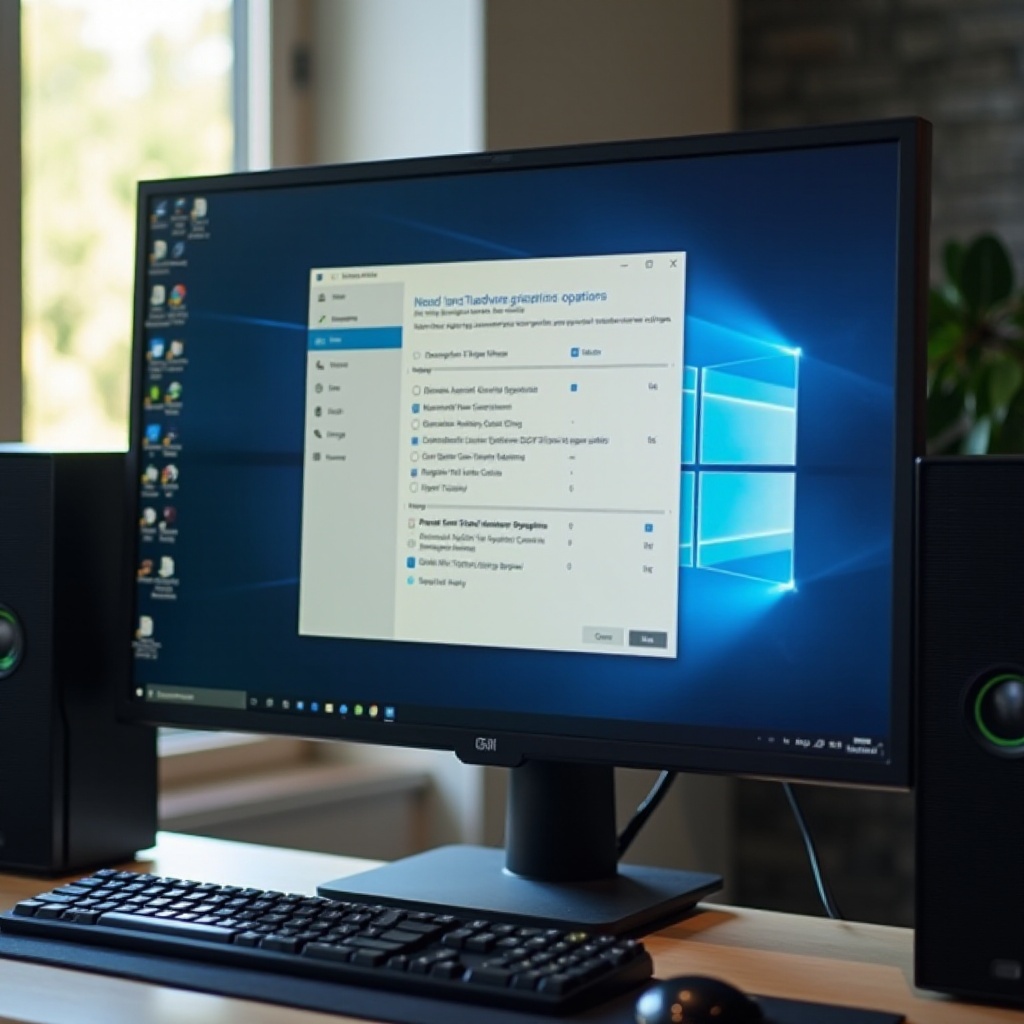
Habilitar la Aceleración por Hardware de GPU en macOS
Para mejorar el rendimiento en macOS, ajuste las configuraciones para la aceleración por hardware de la siguiente manera:
- Abrir Preferencias del Sistema: Navegue aquí desde el menú de Apple.
- Navegar a Ahorro de Energía: Acceda a ‘Batería’ o ‘Ahorro de Energía’ dependiendo de su versión de macOS.
- Ajustar Gráficos: Cambie ‘Cambio automático de gráficos’ para explotar GPUs de mayor rendimiento según sea necesario.
Después de configurar macOS, sus cargas de trabajo gráficas deberían funcionar de manera más eficiente. Continuemos con la habilitación de esta función en Linux.
Activando la Aceleración de GPU en Linux
Los usuarios de Linux pueden requerir un toque técnico para habilitar la aceleración por hardware, pero estos pasos pueden hacerlo sencillo:
- Abrir Terminal: A menudo, esto se puede acceder con ‘Ctrl + Alt + T’.
- Instalar Controladores Propietarios: Use comandos como
sudo apt-get install nvidia-driverajustados a su modelo de GPU. - Configurar Ajustes: Use herramientas como NVIDIA X Server Settings para habilitar o ajustar la aceleración por hardware.
Seguir estas instrucciones mejorará el rendimiento gráfico de su sistema Linux, alineándolo con otros sistemas operativos que hemos discutido.
Beneficios de la Aceleración de GPU Específica de Aplicaciones
Habilitar la aceleración por hardware impacta significativamente aplicaciones específicas:
- Navegadores y Reproducción de Video: Disfrute de una reproducción de video más fluida y menos retrasos.
- Juegos y Edición de Gráficos: Experimente tasas de cuadros mejoradas y tiempos de renderizado reducidos, llevando a una experiencia de usuario inmersiva.
Con una comprensión de estos beneficios, está mejor equipado para personalizar la configuración general para explotar el rendimiento de aplicaciones de uso frecuente.
Solucionando Problemas Comunes
A veces, activar la aceleración por hardware podría traer desafíos. Aquí está cómo solucionarlos eficazmente:
- Diagnosticar Problemas: Use el Administrador de Tareas o el Monitor de Actividad para supervisar los cambios en el rendimiento del sistema.
- Implementación de Soluciones: Desactive temporalmente la aceleración o verifique las actualizaciones de controladores cuando surjan problemas. Revierta cambios usando los mismos menús si es beneficioso.
Después de solucionar problemas, las mejoras que haya hecho en su sistema están respaldadas por un rendimiento consistente y menos preocupación por posibles complicaciones.
Conclusión
La aceleración por hardware es esencial para maximizar el potencial de su computadora aprovechando el poder de su GPU. Siguiendo las instrucciones específicas de la plataforma indicadas, puede utilizar de manera óptima las capacidades de su sistema ya sea en Windows, macOS o Linux.
Preguntas Frecuentes
¿Qué sucede si desactivo la aceleración por hardware?
Desactivar la aceleración por hardware devuelve la carga de trabajo a tu CPU, lo que posiblemente lleve a un rendimiento gráfico más lento en aplicaciones que requieren muchos recursos.
¿Cómo sé si mi GPU es compatible?
Verifica la compatibilidad identificando el modelo de tu GPU y asegurándote de que tus controladores estén actualizados. La mayoría de las GPU modernas son compatibles con las funciones de aceleración por hardware.
¿Puede la aceleración por hardware causar problemas?
Aunque generalmente es beneficiosa, la aceleración por hardware puede a veces provocar problemas de compatibilidad. Si ocurren problemas, desactivarla temporalmente puede ayudar a diagnosticar y resolver estos problemas.
